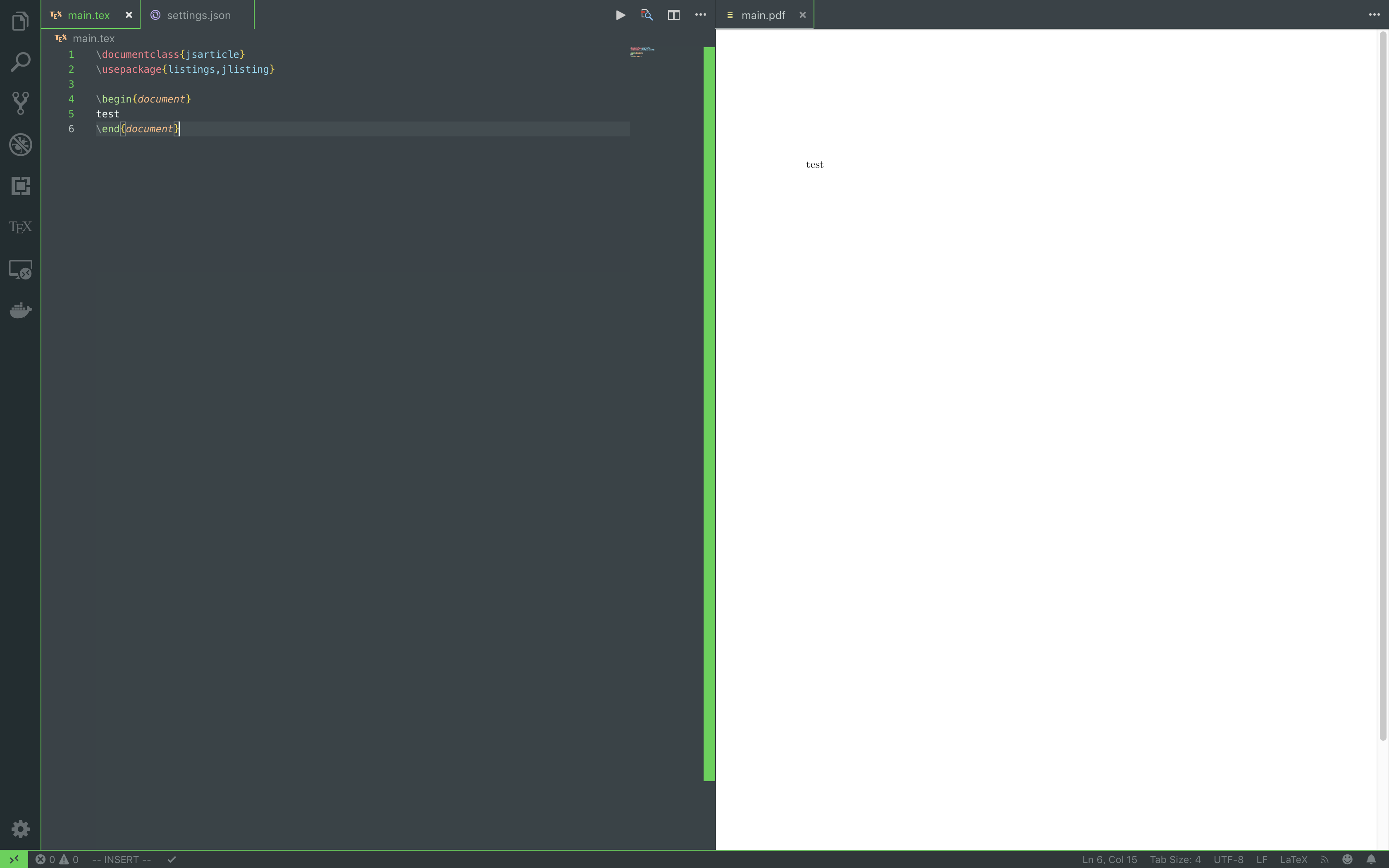地味に手こずったので,備忘録です.
誰かのためになれば幸いです.
1. LaTexのインストール, 設定
いろんな方法がありますが,ここではHomeBrewを用いてインストールをします.
HomeBrewが入っていない場合
Terminalで下記コマンドを叩いて,完了するまで少し待ちます.
$ /usr/bin/ruby -e "$(curl -fsSL https://raw.githubusercontent.com/Homebrew/install/master/install)"
本題
LaTexを入れていきます.VSCodeで編集を行うのでここではGUIなしVer.を入れていきます.
TexShopなどGUIアプリケーションがほしい場合は,brew cask install mactex とすることで入れることができます.
$ brew cask install mactex-no-gui
ダウンロードに中々時間かかるので,ゆっくり待ちましょう.
インストールが終わり次第,一度Terminalを閉じ,(tlmgrが使えないこともあるので)
--self は tlmgr 自体のアップデート,--all は TeX Live 構成要素のアップデートを実行します。
$ sudo tlmgr update --self --all
これも中々かかります.
デフォルトをA4紙設定にしておきます.
$ sudo tlmgr paper a4
次にjlistingの設定をします.
jlistingはソースコードの埋め込みなどに必要なパッケージです.
まずここからjlisting.styをダウンロードします.
ダウンロード場所に移動して(もしくはパスを変えるでも可),
下記の3行を実行しましょう.
バージョンによってはパスの名称が少し変更されている場合があるので,その場合は任意で変更しましょう.
$ sudo mv jlisting.sty /usr/local/texlive/2019/texmf-dist/tex/latex/listings/
$ sudo chmod +r /usr/local/texlive/2019/texmf-dist/tex/latex/listings/jlisting.sty
$ sudo mktexlsr
2.VSCodeのインストール,設定
公式ページからダウンロードしましょう.
次にVSCodeでのLaTeXを便利に使うための拡張であるLaTeX-WorkshopをExtensionsもしくは(LaTeX-Workshop)からインストールしましょう.
setting.jsonへの追記
⌘Commnd + ,
で設定ファイルを編集します.
簡単にコンパイルできるように設定します.
右上の方に{}マークがあるのでそこをクリックすると,JSONファイルを編集できます.
下記を追記しましょう
{
.
.//他の設定
.
"latex-workshop.latex.tools": [
{
"command": "ptex2pdf",
"args": [
"-l",
"-ot",
"-kanji=utf8 -synctex=1",
"%DOC%"
],
"name": "ptex2pdf"
},
],
"latex-workshop.latex.recipes": [
{
"name": "ptex2pdf",
"tools": [
"ptex2pdf",
]
}
],
"latex-workshop.view.pdf.viewer": "tab",
"editor.renderControlCharacters": true,
.
.//他の設定
.
}
3.使い方
下記のように適当にtexファイルを用意します.
コマンドパレット(⌘(Control)+Shift+P)からLaTeX Workshop: Build with recipeを選択し,
ptex2pdfを選択します.
ビルドが完了したら(右下にチェックがついたら)右上の![]() ボタンで実際にPDFを見ることができます.
ボタンで実際にPDFを見ることができます.
以上で設定完了です.